1. Prodaja - izberite Cenik
Kliknite na povezavo "Ceniki".
2. Seznam Cenikov - Izberite dodajanje novega Cenika
Kliknite na ikono (+) za dodajanje novega cenika.
3. Vnos podatkov Cenika - glava zapisa
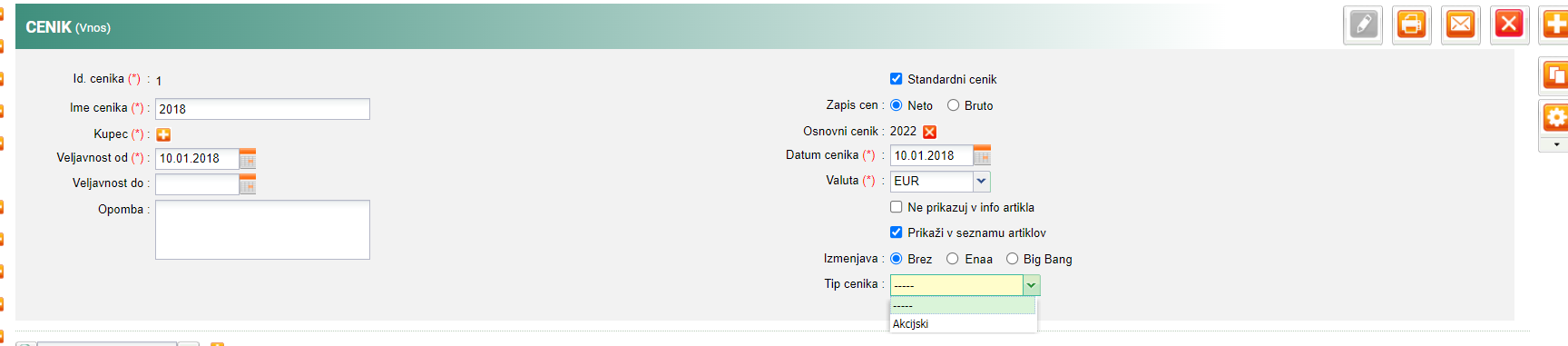
Vnesite podatke v glavi zapisa Cenika. Obvezna polja so označena z (*)
1. Vnesite id.cenika (če niste nastavili avtomatičnega štetja)
2. Vnesite ime cenika (izpiše se na računu, ponudbi na kateri je uporabljen)
3. Označite kako boste v cenik vnesli cene "Neto" ali "Bruto"
4. Izberite Kupca, za katerega bo cenik veljal (če je cenik označen kot standarden potem velja za vse kupce)
5. Vnesite datum cenika
6. Izberite valuto cenika
7. Vnesete lahko tip cenika npr. Akcijski / Odprodaja / Redni. Predhodno je potrebno vnesti vrednosti v šifrant Cenik - Tip

8. V kolikor želite lahko vnesete opombo na cenike
Če je to standarden cenik in velja za vse kupce dodajte kljukico - desno zgoraj pri "Standarden cenik".
4. Vnos artiklov na Cenik

S klikom na "+ Dodaj artikel" dodajate artikle na cenik.
V Iskalnem oknu poiščite artikel, ki ga želite dodati, ga izberite in mu določite ceno. V primeru, da za artikel veljajo cenovne lestvice glede na količino nakupa vpišite omejite razreda v stolpec "Kol do".
5. Shranite vnešene podatke Cenika

Shranite Vnos s klikom na "Shrani". V primeru, da želite vnos prekiniti pa klinite na "Prekini".
Želite urejati cene na obstoječem ceniku - preberite navodilo
6. Dodajanje cenika na uporabniku
V kolikor, dodate cenik na uporabnika, vam bo vedno avtomatsko podalo cenik na prodajnem dokumentu (računu,
ponudbi,...) in ga ne bo potrebno ročno dodajati

7. Drugo
- Povezava do artikla
Na samem ceniku lahko takoj odprete artikel in ga uredite v kolikor to želite.
To napravite tako, da kliknete na puščico zraven artikla. V novem zavihku se odpre artikel

- Osnovni cenik
V kolikor imate dodan tudi osnovni cenik se z klikom nanj direktno odpre ta cenik, katerega lahko tudi po potrebi uredite.



